前回までで一通りの基本的なDjangoの使い方を勉強しました。
今回からは今まで勉強したことを使ってミニSNSを作ってみたいと思います。
内容は参考の本を元に作ります。
Djangoの勉強内容は以下の本を参考にしています。
参考
Python Django3超入門 (日本語) 単行本 – 2020/6/13 掌田 津耶乃 (著)
今回の目的
上でも書きましたが、簡単なミニSNSを作ってみようと思います。
アプリケーション概要
今回作成するアプリケーションの概要は次のような感じです。
- ログイン機能を準備する
- グループとフレンド機能を準備する
- 投稿機能とシェア機能を準備する
- 未ログインでも見ることができるグループを用意する
- 「いいね」機能を準備する
アプリケーションを作成する
アプリケーションの準備をする
まずは「sample_app」プロジェクトにアプリケーションを作成します。
1.snsアプリケーションの作成
python manage.py startapp sns
2.作成したアプリケーションを登録する
ファイル:sample_app>sample_app>settings.py
コード:
INSTALLED_APPS = [
'django.contrib.admin',
'django.contrib.auth',
'django.contrib.contenttypes',
'django.contrib.sessions',
'django.contrib.messages',
'django.contrib.staticfiles',
'hello',
'sns', #追加
]
これでアプリケーションの準備が終わったので、次はデータベースの設計をします。
データベースを設計
今回作成するSNSに必要なデータの項目としては次のようになります。
- ユーザアカウント
今回はDjangoの管理機能を使うため作成は不要です。 - 投稿メッセージ
SNSに投稿するメッセージに必要なテーブルを洗い出します。
・投稿者ID
・投稿先のグループ
・コンテンツ
・シェアした時のID
・いいねした数
・シェアされた数
・投稿日時 - グループ
グループ機能に必要なテーブルを洗い出します。
・投稿者ID
・グループ名 - フレンド
フレンド機能とはユーザとグループのつながりを管理するためのものです。
フレンド機能に必要なテーブルを洗い出します。
・投稿者ID
・バインドされるユーザアカウント
・登録されているグループID - いいね
いいね機能に必要なテーブルを洗い出します。
・いいねした投稿者ID
・いいねしたメッセージID
以上で設計は終わりなので、実際にコードを書いていきます。
モデルを作成する
モデルを作成するためmodels.pyにコードを書いてマイグレーションまで行います。
1.models.pyを編集する
ファイル:sample_app>sns>models.py
コード:
from django.db import models
from django.contrib.auth.models import User
#Messageクラス
class Message(models.Model):
owner = models.ForeignKey(User, on_delete=models.CASCADE, related_name='message_owner')
group = models.ForeignKey('Group', on_delete=models.CASCADE)
content = models.TextField(max_length=1000)
shared_id = models.IntegerField(default=-1)
good_count = models.IntegerField(default=0)
shared_count = models.IntegerField(default=0)
pub_date = models.DateTimeField(auto_now_add=True)
def __str__(self):
return str(self.content) + '(' + str(self.owner) + ')'
def get_share(self):
return Message.objects.get(id=self.shared_id)
class Meta:
ordering = ('-pub_date',)
#Groupクラス
class Group(models.Model):
owner = models.ForeignKey(User, on_delete=models.CASCADE, related_name='group_owner')
title = models.CharField(max_length=100)
def __str__(self):
return '<' + self.title + '(' + str(self.owner) + '>'
#Friendクラス
class Friend(models.Model):
owner = models.ForeignKey(User, on_delete=models.CASCADE, related_name='friend_owner')
user = models.ForeignKey(User, on_delete=models.CASCADE)
group = models.ForeignKey(Group, on_delete=models.CASCADE)
def __str__(self):
return str(self.user) + '(group:"' + str(self.group) + '")'
#Goodクラス
class Good(models.Model):
owner = models.ForeignKey(User, on_delete=models.CASCADE, related_name='good_owner')
message = models.ForeignKey(Message, on_delete=models.CASCADE)
def __str__(self):
return 'good for "' + str(self.message) + '"(by' + str(self.owner) +')'
今まで勉強してきた内容なので詳細には触れませんが、MessageクラスのMetaクラスのところだけ説明します。
以下のorderingは指定した項目を小さい順(日付の古い順)から並べますが、今回は「-」という記号がついています。この場合は逆順つまり大きい順(日付の新しい順)から並べることになります。
「ordering = (‘-pub_date’,)」
モデルを作成したのでマイグレーションを行います。
2.マイグレーションファイルを作成して実行します。
まずは作成から、
python manage.py makemigrations sns
続いて実行します。
python manage.py migrate
最後に管理ツールから操作できるようにします。
3.admin.pyを編集
ファイル:sample_app>sns>admin.py
コード:
from django.contrib import admin from .models import Message,Friend,Group,Good admin.site.register(Message) admin.site.register(Friend) admin.site.register(Group) admin.site.register(Good)
以上で登録が完了したのでログインして確認します。
動作確認
python manage.py runserver
ブラウザで以下にアクセスします。
http://localhost:8000/admin画面に、Friends、Goods、Groups、Messagesが表示されていれば正常に動作しています。

あとは、管理ユーザを作成します。
管理ツールでユーザを登録する
Authentication and Authorization>User>Addをクリック
ここでは、以下ユーザを作成し「SAVE」をクリックします。
Username:Public
Password:任意のパスワード
以下の情報を登録し、「SAVE」をクリックします。
First name:public
Last name:public
Email address:public@test.co.jp
あとは実際に使うユーザーを3ユーザーほど作成しておきます。
・サンプルユーザ1
・サンプルユーザ2
・サンプルユーザ3
実際に利用するユーザは「Staff status」のチェックをONにしてください。
続いて、publicのGroupを作成します。
publicグループを作成する
管理ツール>SNS>Groups>Addをクリックします。
以下の情報を入力し、「SAVE」をクリックします。
Owner:public
Title:public
publicグループが作成できたところで、本日はここまでとします。
次回はアプリケーションのプログラムを作成していきます。
以上です。ありがとうございました。
P.S.
勉強を継続することが苦手ですか?
少し前からココナラというサービスで習慣化のテクニックについて教えるサービスを始めました。
もし、いつも3日坊主で終わってしまうという方や、ダイエットを続けたい、勉強したい、運動したいなど何か習慣化したいと思っている方がいましたら全力でサポートしますので、まずは覗いてみてください。
すでに何人かの方に実践してもらって効果が出ているという感想をいただいてます。
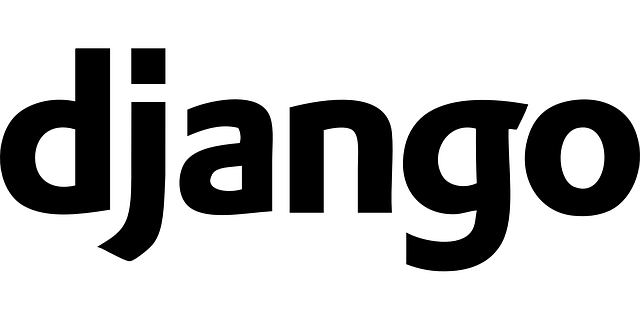

コメント